SpotifyのプレイリストをSonosで再生する方法とは?SpotifyとSonosが、音楽大手のユーザーがSonosのスピーカーで自由にSpotifyを再生できるようにする契約を発表したことは知っていました。しかし、Spotifyのアカウントを登録し、SonosでSpotifyをストリーミング再生し始めたところ、いくつかの障害に遭遇しました。何が間違っているのだろう?何か重要なことを見落としているのでしょうか?どうすればSonosでSpotifyを使えるようになるのでしょうか?
SpotifyをSonosで利用する際に、同じような問題に遭遇したことはありませんか?もしそうなら、Spotify ConnectはSpotify Premium加入者だけが利用できるという重要な点を見逃したに違いありません。つまり、Spotifyの音楽をSonosで直接再生できるのは、Spotifyを利用しているユーザーだけなのです。でも、どうかご安心ください。この記事では、Premium加入でSpotifyをSonosに接続するための詳しいチュートリアルと、無料アカウントでSonosを通してSpotifyの音楽を再生するための有効な回避策を紹介します。
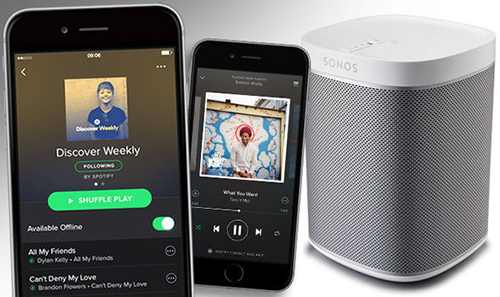
第1部分 Spotify Premiumを使ってSonosでSpotifyのプレイリストを聴く
Sonosは、ワイヤレスマルチルームスピーカーシステムの世界における代表的な音楽プレーヤーの一つである。Amazonと提携し、ユーザーは音声アシスタント「Alex」を使ってSonosのスピーカーを操作できるようになりました。さらに、Sonosは、より簡単に音楽エンターテインメントを楽しむために、最終的には市場にあるすべての音声アシスタントと互換性を持つことを計画しています。他のストリーミング音楽会社の協力もあり、SonosはiHeartRadio、Spotify、MOG、Pandora、QQ Music、Amazon Musicなど、さまざまな音楽ストリーミングサービスを統合しました。
しかし、Sonosに音楽ストリームをキャストする場合、Pandoraを除く他のストリーミング音楽サービスでは、Spotifyも含めて、ユーザーがPremiumアカウントにアップグレードする必要があることに注意する必要がある。Premiumに加入し、月額9.99ドルの広告なしサービスを利用している方は、以下の手順でSpotifyからSonosに音楽を流すことができます。Spotifyの無料ユーザーであれば、Premiumを使わずにSonosでSpotifyの音楽をストリーミングするための完全なガイドを見つけるために、次のパートに直接飛ぶことができます。
超簡単セットアップ
ステップ 1. モバイルでSonosアプリをダウンロードし、Wi-FiでSonoスピーカーを起動します。デスクトップでSonosアプリをダウンロードすることもできます。
ステップ 2. Sonosアプリで、「ミュージック」ペインから「ミュージックサービスを追加」を選択し、「Spotify」を選択して、「次へ」をクリックします(設定で「SpotifyからSonosを制御する」がオンになっていることを確認します)。
ステップ 3. すでにアカウントを持っている」を選択し、「次へ」をクリックしてログイン情報を入力し、Sonosを許可します。
Spotify ConnectでSonosをコントロール
ステップ 1. お使いのデバイスでSpotifyアプリを開きます。Spotifyを使用するデバイスがSonosシステムと同じWi-Fiネットワークにあることを確認してください。
ステップ 2. Spotifyアプリでお気に入りのプレイリストを再生し、「利用可能なデバイス」オプションをタップします。注:SonosではPodcastはサポートされていません。
ステップ 3. デバイスピッカーからSonosスピーカーを選択し、SonosでSpotifyの音楽を聴き始めます。
第2部分 無料アカウントでSonosでSpotifyを聴く方法
Premiumに加入していないとSonosでSpotifyを再生できないのはなぜですか?その主な理由は、Spotifyの楽曲がDRM技術で保護されているため、Spotifyの無料会員がオフラインでSpotifyの楽曲をダウンロードすることができないからです。実は、Sonosはオンラインストリーミング音楽だけでなく、ローカルライブラリのオーディオファイルの再生にも対応しています。Spotifyのプレイリストをローカルライブラリにダウンロードできれば、無料アカウントでSonosでSpotifyの曲を聴くことが容易になります。
SonosでSpotifyを利用できるように、PremiumなしでSpotifyの音楽をダウンロードする方法は?唯一必要なサードパーティ製ソフトはAudFree Spotify Music Converterというものです。このソフトはSpotify楽曲のDRM保護を解除し、Spotify音楽をMP3、FLAC、WAV、AACなどとしてダウンロードし、変換することに特化しており、Spotifyの無料ユーザーと有料ユーザーの双方に対応します。その結果、保護されていないSpotifyを自由にSonosスピーカーに転送して、オフラインで再生することができます。それでは、その動作を見てみましょう。
AudFree Spotify Music Converter

- Spotify OGG Vorbis音楽からDRMロックをロスレスで解除する。
- Spotify音楽をMP3、AAC、WAVなどにダウンロードして変換する。
- Sonos、Roku、Chromecast などで Spotify 音楽を再生する。
- 5倍速で作業し、音楽の品質とパラメータを編集する。
- ステップ 1Spotifyの曲/プレイリストをAudFreeにインポートする

- コンピュータ上でAudFree Spotify Music Converterを起動し、SpotifyからAudFreeのメインインターフェイスに曲やプレイリストを直接ドラッグ&ドロップすることができます。または、Spotify音楽のURLをAudFreeの検索ボックスにコピー&ペーストすることで、SpotifyファイルをAudFreeにインポートすることができます。
- ステップ 2出力フォーマットやその他のオーディオパラメーターをカスタマイズ

- SonosはMP3、FLAC、AIFF、WMA、OGG、AACなどの様々なロスレスおよびロッシーオーディオフォーマットをサポートしているので、トップメニュー > 「環境設定」に入ると、出力フォーマットとしてSonos互換フォーマットのいずれかを選択することができます。そのほか、ビットレート、サンプルレート、オーディオチャンネルなどのオーディオパラメータを自由に調整することができます。
- ステップ 3DRMを解除してSpotifyから音楽をダウンロードする

- さて、メインインターフェイスで「変換」ボタンをクリックして、変換プロセスを開始することができます。そして、AudFreeソフトはSpotifyファイルからDRMロックをバイパスして、ターゲットオーディオファイルに変換します。変換が完了したら、ダウンロードしたすべてのSpotifyプレイリストは、コンピュータのローカルフォルダに保存することができます。
- ステップ 4SpotifyのローカルミュージックをSonosで再生
- 変換したSpotifyの楽曲をパソコンからSonosのローカルミュージックライブラリに同期させる時が来ました。Sonosデスクトップアプリ版を開き、「管理」メニューをタップして「ミュージックライブラリ設定」オプションを選択し、Macでは「+」、PCでは「追加」をクリックしてSpotifyファイルをアップロードしてください。同期が完了したら、SonosスピーカーでSpotifyを自由に聴き始めることができます。
第3部分 総括
Spotifyの無料アカウント、プレミアムアカウントを問わず、SonosでSpotifyの曲、プレイリスト、アルバムを再生する方法を見つけることができるようになりました。また、2番目の方法はPremium加入者にも利用でき、無料でSpotifyの曲をダウンロードすることができることをよく覚えておいてください。しかし、AudFree Spotify Music Converterの欠点は、このスマートなサードパーティ製のソフトウェアが無料ではないことです。試用版では、各ファイルの1分を変換することができ、フルバージョンを取得するために19.95ドルを支払う必要があります。
2023年03月21日 11:30 AM
投稿者:Charles Davis - Spotifyのコツ
















